小米打印机换了wifi怎么重新设置打印机 只需几步
2025-05-12 19:15:57
来源:原创
编辑:lucky
在日常使用中,很多用户可能会因为更换路由器、搬家或调整网络设置而修改了WiFi信息。此时,小米打印机可能无法连接新的无线网络,导致无法打印或显示“离线”状态。别担心,只需几个简单步骤,就可以让您的小米打印机重新连接上新的WiFi网络。

一、为什么更换WiFi后打印机会失联?
小米打印机属于智能无线设备,首次连接时会记住绑定的WiFi信息。如果您更换了WiFi名称或密码,打印机无法自动识别新网络,就会与原有设备(如手机、电脑)失去连接,导致打印失败或无法被发现。因此,手动重新设置网络是必须的。
二、重新设置小米打印机WiFi的步骤
方法一:使用“小米打印”App重新设置
并长按打印机上的WiFi重置按钮(不同型号位置略有不同,一般为小米Logo附近的小按钮),直到指示灯闪烁,进入WiFi配置模式。
打开“小米打印”,登录小米账号(与打印机绑定的账号一致)。
在首页点击“添加设备”,App会自动搜索附近处于配网状态的打印机。
选中您的打印机型号后,根据提示输入新的WiFi名称和密码。
输入完成后,等待设备连接网络并配置成功。
配置完成后,可选择测试页进行打印,确保设备正常运行。

方法二:通过电脑进行重新设置
使用USB线将打印机与电脑连接。
首先使用“打印机卫士”软件下载并安装小米打印机驱动程序。

打印机卫士(官方版)
智能修复打印机问题,自动安装打印机驱动
 好评率97%
好评率97%
 下载次数:4784976
下载次数:4784976
接着找到打印机卫士的“网络安装模式”选项,自动查找配置新的WiFi信息。
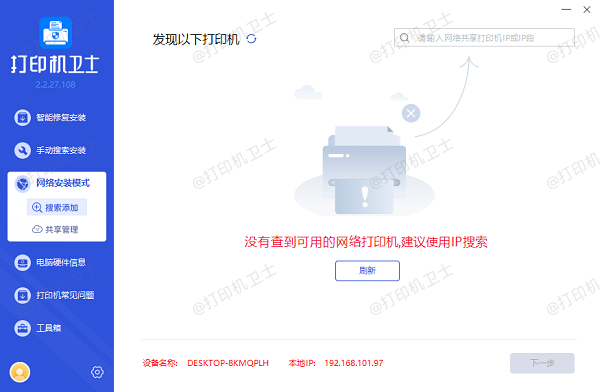
断开USB连接后,打印机应能自动连接到新的网络。
为了避免频繁更改网络带来的设置烦恼,我们可以使用“打印机卫士”工具。它支持智能识别打印设备、网络变更提醒、连接异常提示等功能,帮助用户更高效地管理打印设备。特别适合办公环境或家中多设备使用的情况,省心又省力。